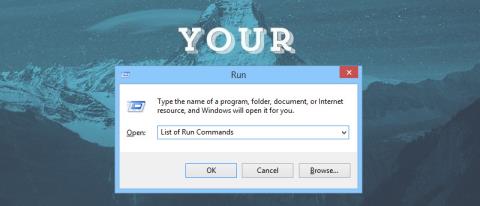Windows har en rekke verktøy på kontrollpanelet slik at brukerne enkelt kan tilpasse de fleste innstillingene. Noen ganger tar det imidlertid ganske lang tid å få tilgang til kontrollpanelet, og du kan bruke en annen raskere måte enn gjennom Kjør-kommandoen.

Merk : Hvis du ikke vet hvordan du åpner Kjør-dialogboksen, trykker du på Windows + R- tastkombinasjonen for å åpne Kjør-dialogboksen. Du kan deretter skrive inn kommandoene i Wiki.SpaceDesktop-artikkelen nedenfor.

1. "\" kommando: Bruk denne kommandoen til å åpne systemstasjonen (stasjonen som inneholder operativsystemet ditt - vanligvis stasjon C).
I Kjør-dialogvinduet skriver du inn kommandoen "\" og trykker deretter Enter for å åpne stasjon C. Dette er den raskeste måten å åpne stasjon C.
2. Kommando "." : Bruk denne kommandoen for å få tilgang til brukerens mappe, som ligger i brukermappen som inneholder andre mapper som Nedlastinger, Mine dokumenter, Skrivebord, Bilder...
3. Kommando ".." for å åpne mappen Brukere som ligger direkte på stasjon C.

4. calc-kommando: Åpne lommekalkulatorapplikasjonen på Windows. Du trenger bare å skrive inn nøkkelordet calc i dialogboksen Kjør og du er ferdig.
5. cmd kommando: Denne kommandoen åpner ledetekst (ikke under Admin).

6. Powershell-kommandoer: Hvis kommandoprompt-kommandoer er for gamle for deg, kan du bruke Powershell. Bruk Powershell-kommandoen for å åpne PowerShell (ikke under Admin).
7. Netplwiz-kommando: Denne kommandoen åpner vinduet Brukerkontoer som inkluderer dypere innstillinger for kontoene på datamaskinen din.
Hvis du vil bruke Authorization Manager, skriv inn azman.msc .
8. gpedit.msc-kommando: Group Policy Editor i Windows lar deg endre og angi Windows-regler. Group Policy Editor er et skjult verktøy på Windows, så du kan bruke denne kommandoen til å åpne Group Policy Editor raskest.
9. Kommando lusrmgr.msc: Bruk denne kommandoen til å åpne Local Users and Groups Manager. I Local Users and Groups Manager kan du redigere egenskaper for brukere og brukergrupper.

10. mrt-kommando: Hver måned slipper Windows en ny versjon av Microsoft Windows-verktøyet for fjerning av skadelig programvare via Windows Update. Dette gratisverktøyet hjelper deg med å fjerne vanlig skadelig programvare på datamaskinen din. Dette verktøyet kjører i bakgrunnen på systemet, men hvis du vil kjøre dette verktøyet på vanlig måte, kan du bruke denne Kjør-kommandoen.

11. ncpa.cpl kommando : Bruk av Internett betyr at du noen ganger må løse nettverksrelaterte problemer, og en av måtene å fikse problemer med nettverkstilkobling på er å få tilgang til nettverksadapteren. For å få tilgang til Network Adapter, kan du bruke denne Kjør-kommandoen.
12. Perfmon.msc-kommando : Hvis du vil overvåke Windows-datamaskinens ytelse og virkningen av å kjøre programmer, kan du bruke Performance Monitor. For å få tilgang til Performance Monitor kan du bruke denne kommandoen.
13. powercfg.cpl-kommando : Windows tilbyr en rekke strømrelaterte alternativer for å fikse problemer relatert til strømforbruk på datamaskinen. Du kan få tilgang til alle strømalternativer gjennom denne kommandoen.
14. kommandoen appwiz.cpl: Denne kommandoen brukes til å åpne vinduet Programmer og funksjoner - hvor du raskt kan installere eller fjerne et hvilket som helst program.
15. devmgmt.msc kommando : Windows Enhetsbehandling er der du kan administrere alle maskinvareenheter. Du kan bruke kommandoen devmgmt.msc for å få rask tilgang til Windows Enhetsbehandling.
I tillegg kan du også bruke hdwwiz.cpl- kommandoen for å få tilgang til Windows Enhetsbehandling.
16. regedit-kommando : Bruk denne kommandoen for å få tilgang til Windows-registeret. Windows-registeret er en hierarkisk database som organiserer alle konfigurasjoner og innstillinger av operativsystemet og installerte programmer.
17. msconfig-kommando: Windows-systemkonfigurasjon er der du kan redigere forskjellige alternativer som Boot, Startup, Services-alternativer... Du kan bruke denne Kjør-kommandoen for å få tilgang til System Configuration-vinduet.

18. kommando sysdm.cpl: Bruk denne kommandoen hvis du vil ha tilgang til vinduet Systemegenskaper.
19. Firewall.cpl-kommando: Denne kommandoen brukes til å åpne vinduet for å administrere eller konfigurere Windows-brannmuren.
20. Wuapp-kommando: Denne kommandoen brukes til å kontrollere, administrere og konfigurere alle Windows Update-relaterte innstillinger.
Du kan referere til noen flere artikler nedenfor:
Ønsker deg en god ny dag!